Si no quieres utilizar aquella herramienta que mencionamos anteriormente (para convertir videos de un formato a otro) entonces, te recomendamos usar una de las características ocultas en VLC Media Player para realizar, el mismo tipo de tareas.
La mayoría de personas, han decidido instalar a «VLC Media Player» en su ordenador personal (y a veces en diferentes dispositivos móviles) ya que, es uno de los mejores reproductores de archivos multimedia que existen al momento. La mayor ventaja se encuentra, en que prácticamente la herramienta es compatible con una gran cantidad de codecs de vídeo y por tanto, no necesitaríamos instalar herramientas de terceros para hacer que los videos sean reconocidos. Si empiezas a navegar por cada una de sus funciones encontrarás, una maratónica cantidad de ellas que prácticamente tardaríamos demasiado tiempo en descubrirlas. Ese es el objetivo del presente artículo, ya que te ayudaremos, a utilizar a una función oculta que te ayudará a convertir un vídeo, a otro formato diferente.
[quote]Revisa: Más trucos VLC que te pueden interesar[/quote]
VLC Media Player: Cómo hacer la conversión de formatos de vídeo
La forma de descargar a «VLC Media Player» siempre tiene que ser realizada desde la web oficial. Para el efecto, te recomendamos visitar la URL del desarrollador buscándola en Google.
Luego que tengas instalada a la herramienta en tu PC con Windows, simplemente debes navegar por las diferentes carpetas de tu ordenador personal para encontrar, a cualquier vídeo que desees procesar. Una vez que lo encuentres, puedes darle clic con el botón derecho del ratón para que se abran las diferentes opciones contextuales. Una de ellas te ayudará, a hacer que el video se abra en «VLC Media Player».
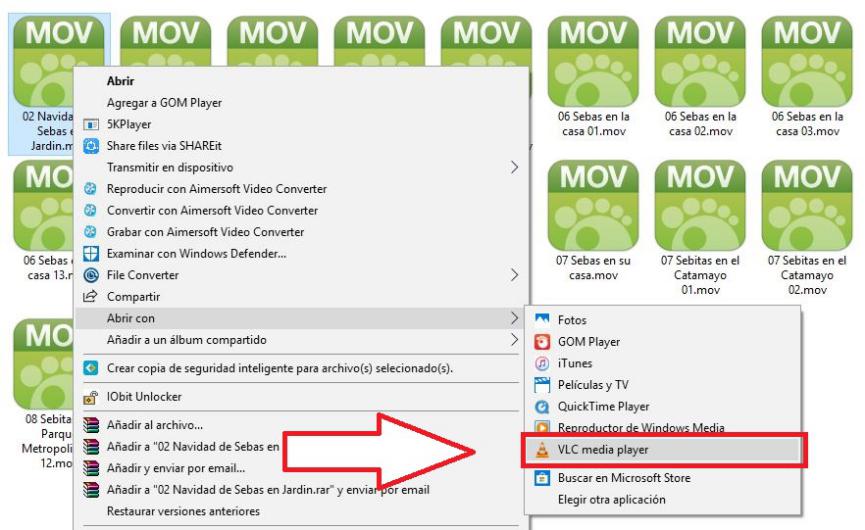
El video se abrirá y reproducirá automáticamente en esta herramienta. Puedes ponerle pausa para seguir con la segunda parte del procedimiento. Podrás observar, que el video aparece dentro del listado de reproducción. Allí, tienes que hacerle clic con el botón derecho del ratón para seleccionar, la opción de «Guardar» de su menú contextual. Inmediatamente, te encontrarás con una ventana similar a la captura inferior.
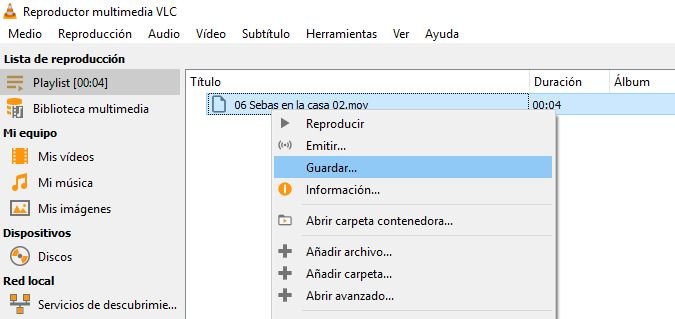
Dentro del área de las «Preferencias» están los diferentes formatos a los cuales, podrías llevar tu vídeo importado en «VLC Media Player». Por ejemplo, de forma predeterminada se te ofrece la característica de extraer el audio de ese video en formato mp3. También podrías llevarlo, a otro formato diferente según sea el dispositivo móvil, en donde lo desees reproducir. Un poco más abajo, tienes el botón de «Explorar» que te ayudará, a definir el lugar en donde desees que se guarde el archivo de video compartido.
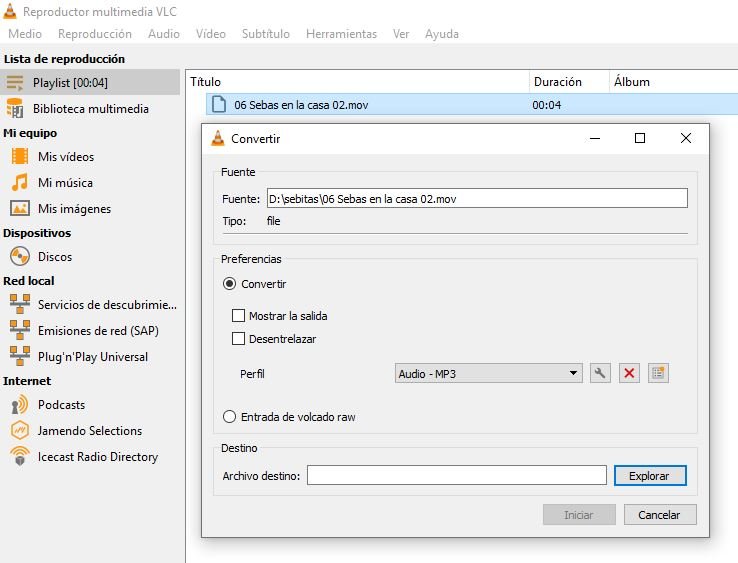
Como podrás observar, hemos utilizado una de las tantas funciones disponibles en «VLC Media Player» para convertir un video a otro formato diferente. En futuros artículos, trataremos de mencionar otros cuantos trucos adicionales que todo el mundo debería conocer, de este interesante reproductor multimedia.




